
Ξεκινώντας με το Nintendo διακόπτη System Update Version 11.0.0 , Μπορείτε τώρα να μεταβιβάσει το σύνολο των παιχνιδιών και λογισμικού εικόνες και τα βίντεό σας μέσω ενός καλωδίου USB-C σε ένα συμβατό υπολογιστή με Windows. Εδώ είναι πώς να το κάνετε.
Απαιτήσεις
Πρώτα, βεβαιωθείτε ότι η Nintendo Switch σας ενημερωθεί για Σύστημα 11.0.0 . Για να γίνει αυτό, ανοίξτε τις Ρυθμίσεις Συστήματος, μεταβείτε στο «Σύστημα» και επιλέξτε «System Update».
ΣΧΕΤΙΖΕΤΑΙ ΜΕ: Πώς να ενημερώσετε το Nintendo Switch σας
Θα χρειαστείτε επίσης ένα συμβατό USB-Α σε USB-C που μπορείτε να συνδέσετε απευθείας στην υποδοχή στο κάτω μέρος του διακόπτη. Το καλώδιο πρέπει να συνδεθεί για τη μεταφορά δεδομένων, όχι μόνο για τη φόρτιση. Σημειώστε ότι αυτή η τεχνική μεταφοράς δεν λειτουργεί μέσα από τις θύρες USB που βρίσκεται στο διακόπτη αποβάθρα.

Τέλος, θα χρειαστείτε ένα Windows PC. Για τη μεταφορά στην εργασία, η Nintendo λέει ότι ο υπολογιστής πρέπει να υποστηρίζει Media Transfer Protocol (MTP) . Των Windows 10 υπολογιστές περιλαμβάνουν όλα υποστήριξη για αυτό.
Επί του παρόντος, η λειτουργία αντιγραφής USB Ο διακόπτης δεν λειτουργεί σε Mac έξω από το κουτί, αν και αυτό μπορεί να αλλάξει με την ενημέρωση μέλλον. Σύμφωνα με πληροφορίες, Εφαρμογή Android File Transfer μπορεί να δουλέψει. Εν τω μεταξύ, οι χρήστες Mac μπορούν να μεταφέρετε τις εικόνες με μια κάρτα microSD .
ΣΧΕΤΙΖΕΤΑΙ ΜΕ: Πώς να μεταφέρετε στιγμιότυπα οθόνης από ένα διακόπτη Nintendo σε έναν υπολογιστή
Πώς να Μεταφορά Στιγμιότυπα Switch και βίντεο σε έναν υπολογιστή μέσω καλωδίου USB
Κατ 'αρχάς, συνδέστε το ένα άκρο του καλωδίου USB στη θύρα USB-C στο κάτω μέρος του διακόπτη σας, στη συνέχεια, συνδέστε το άλλο άκρο σε μια διαθέσιμη θύρα USB σε υπολογιστή με Windows. Ο υπολογιστής σας θα πρέπει να αναγνωρίσει το διακόπτη όπως μια συσκευή USB και να το θέσει αυτόματα.
Από την Αρχική οθόνη Switch, επιλέξτε το εικονίδιο Settings, που μοιάζει με γρανάζι.

Στις Ρυθμίσεις Συστήματος, επιλέξτε «Διαχείριση Δεδομένων» από το μενού sidebar.

Στο «Διαχείριση Δεδομένων,» επιλέξτε «Διαχείριση Στιγμιότυπα και βίντεο.»

Στη «Διαχείριση Στιγμιότυπα και βίντεο,» επιλέξτε «Αντιγραφή σε υπολογιστή μέσω USB σύνδεσης.»

Ο διακόπτης θα προσπαθήσει να συνδεθεί στον υπολογιστή σας. Αν η προσπάθεια είναι επιτυχής, θα δείτε ένα «Συνδέεται με τον υπολογιστή» μήνυμα.

Από τα Windows 10 PC, μεταβείτε στο «Αυτός ο υπολογιστής» στο File Explorer και επιλέξτε «Nintendo Switch», το οποίο θα βρείτε στην κατηγορία «Συσκευές και μονάδες».
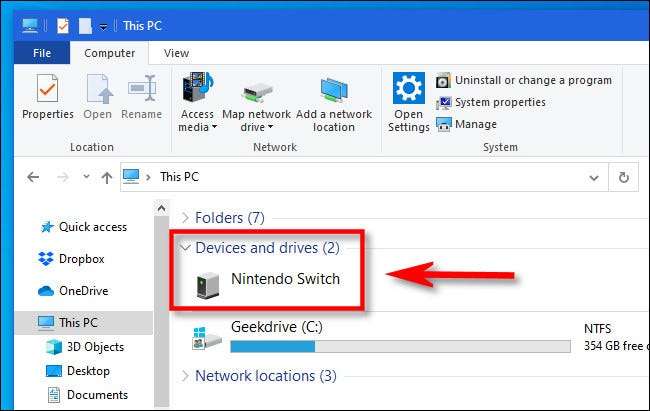
Στο εσωτερικό, θα βρείτε ένα φάκελο που ονομάζεται «Album». Ανοίξτε αυτό, και θα δείτε μια λίστα με όλες τις εικόνες και τα βίντεό σας σε ξεχωριστούς φακέλους ταξινομημένα ανά τίτλο λογισμικού.

Εάν ανοίξετε οποιοδήποτε από αυτούς τους φακέλους, θα δείτε τις εικόνες και τα βίντεο που έχετε συλληφθεί για το συγκεκριμένο παιχνίδι ή εφαρμογή λογισμικού κατά το παρελθόν, με κάθε εικόνα ή βίντεο αποθηκεύεται ως ξεχωριστό αρχείο.
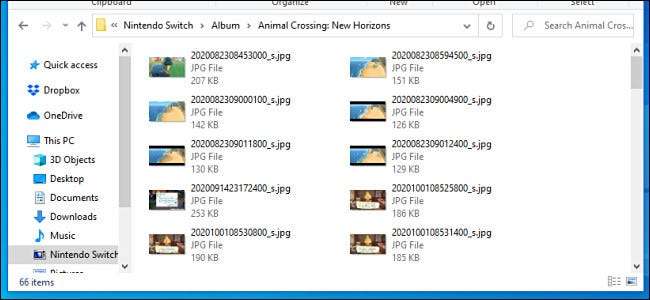
Για να αντιγράψετε τα αρχεία πάνω, μπορείτε να μεταφέρετε τα αρχεία ή τους φακέλους σε οποιαδήποτε θέση στον υπολογιστή σας, συμπεριλαμβανομένης της επιφάνειας εργασίας σας. Εάν πρέπει να επιλέξετε όλους τους φακέλους με τη μία, πατήστε Ctrl + A.
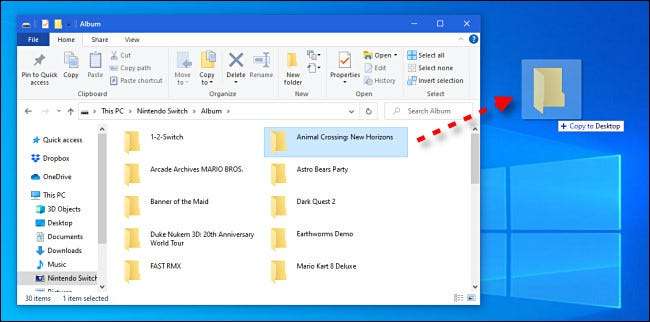
Όταν ολοκληρώσετε τη μεταφορά εικόνες και βίντεο, πατήστε το κουμπί «Αποσύνδεση» στην οθόνη Switch σας, στη συνέχεια, αποσυνδέστε το καλώδιο USB.
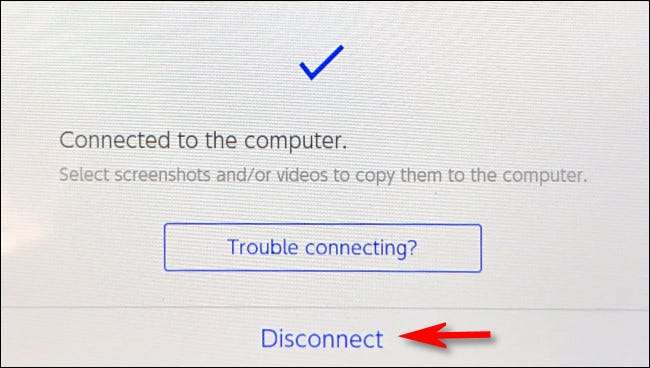
Εάν μια σύνδεση USB δεν λειτουργεί για κάποιο λόγο, είναι επίσης δυνατό να screenshots διακόπτη μεταφοράς και βίντεο χρησιμοποιώντας μια κάρτα microSD . Καλή τύχη!
ΣΧΕΤΙΖΕΤΑΙ ΜΕ: Πώς να μεταφέρετε στιγμιότυπα οθόνης από ένα διακόπτη Nintendo σε έναν υπολογιστή







